Problēma ar Minecraft Legends palaišanu: kā to novērst
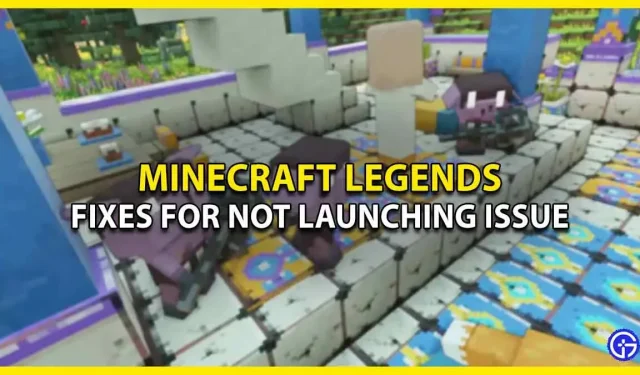
Ne tikai jūs, bet arī daudzi spēlētāji saskaras ar problēmu, kurā Minecraft Legends netiks palaists un nevar to novērst. Papildus startēšanas kļūdai lietotāji ziņo arī par dažām pēkšņām avārijām, kas noteikti sabojā spēļu pieredzi. Tomēr šīs kļūdas cēloņi nav zināmi, taču dažas problēmu novēršanas metodes joprojām var jums palīdzēt. Tāpēc bez turpmākas piepūles apskatīsim visus iespējamos risinājumus kļūdas novēršanai.
Kļūdas “Minecraft leģendas nesāks” labošana (iespējamie risinājumi)

Tālāk ir norādīti visi iespējamie risinājumi, kurus varat izmantot, lai novērstu Minecraft Legends palaišanas problēmu. Pirms turpināt, pārliecinieties, vai jūsu sistēma atbilst aparatūras prasībām.
- Pārbaudiet faila integritāti
- Instalējiet jaunākos grafikas draiverus
- Izpildīt kā administratoram
- Atspējot pretvīrusu un VPN
- Pārinstalējiet Minecraft Legends
Šie ir labojumi, kas var novērst startēšanas vai avārijas problēmu. Lai labāk izprastu, sīkāk apskatīsim minētās problēmu novēršanas metodes.
Pārbaudiet faila integritāti
Pats pirmais labojums, kas darbojas daudziem spēlētājiem, ir vienkārši spēļu failu integritātes pārbaude. Šajā gadījumā bojātais fails tiek skenēts un atjaunots. Ja nezināt, kā to izdarīt, ritiniet mazliet uz leju.
- Pakalpojumā Steam
- Vispirms savā sistēmā palaidiet Steam.
- Pēc tam dodieties uz bibliotēku un ar peles labo pogu noklikšķiniet uz spēles Minecraft Legends.
- Pēc tam noklikšķiniet uz “Properties” un atlasiet cilni “Vietējie faili”.
- Un zem tā jūs atradīsit opciju “Pārbaudīt spēļu failu integritāti”.
- Lietotnē Xbox
- Vispirms datorā atveriet lietotni Xbox.
- Pēc tam instalētās spēles sadaļā atlasiet Minecraft Legends.
- Pēc tam noklikšķiniet uz 3 punktiem, kas atrodas blakus pogai Atskaņot.
- Pēc tam atlasiet “Pārvaldīt” un dodieties uz cilni “Faili”.
- Tur vienkārši noklikšķiniet uz “Pārbaudīt un labot”.
Instalējiet jaunākos grafikas draiverus
Vēl viena lieta, ko varat mēģināt, ir vienkārši atjaunināt grafikas draiverus, kas darbojas jūsu datorā. Ir gadījumi, kad kļūdains vai novecojis draiveris var izraisīt šādas problēmas. Šādā gadījumā dodieties uz nākamo vietni, kuras grafikas draiveri izmantojat, piemēram, AMD vai Nvidia. Meklējiet jaunus atjauninājumus un lejupielādējiet jaunāko, kas arī ir saderīgs ar jūsu sistēmu.
Izpildīt kā administratoram
Minecraft Legends palaišana var arī viegli novērst palaišanas kļūdu. Viss, kas jums jādara, ir doties uz spēļu failu mapi un ar peles labo pogu noklikšķiniet uz exe faila. Pēc tam dodieties uz “Properties” un atlasiet cilni “Saderība”, šeit vienkārši atzīmējiet “Palaist kā administratoram” un noklikšķiniet uz pogas “Lietot izmaiņas”.
Atspējot pretvīrusu un VPN
Spēlētāji var arī mēģināt atspējot pretvīrusu un VPN, kas darbojas fonā. Tas ir tāpēc, ka dažreiz antivīruss uztver lietojumprogrammu kā draudu jūsu datoram un darbojas nepareizi. Tāpēc, lai novērstu kļūdu, ieteicams atspējot šādas lietojumprogrammas, kas darbojas fonā.
Pārinstalējiet Minecraft Legends
Ja neviens no minētajiem risinājumiem nedarbojas, mēģiniet atinstalēt un atkārtoti instalēt spēli. Tas var noņemt pagaidu kešatmiņu un kļūdas, kas izraisīja spēles palaišanas problēmas un avārijas.
Tas aptver visu, kā varat novērst Minecraft Legends startēšanas un avāriju problēmas. Ja jūsu problēma joprojām nav atrisināta, mēs iesakām sazināties ar spēles atbalsta komandu, lai saņemtu papildu palīdzību. Kamēr kļūda nav novērsta, skatiet citus videospēļu ceļvežus, lai iegūtu vairāk padomu un triku.



Atbildēt